Extrahieren von Text aus gescannten Bildern (OCR)
Scannen Sie Text in gescannten Zeitschriften und Zeitungen und zeigen Sie ihn in Ihrem Texteditor an.
 Hinweis
Hinweis
- Sie können Text beim Scannen über Dokument (Document), Benutzerdef. (Custom) oder Treiber (Driver) extrahieren.
- Die Bildschirme für das Scannen von Dokumenten werden in den folgenden Beschreibungen als Beispiele verwendet.
-
Klicken Sie auf Einst... (Settings...).

Das Dialogfenster Einstellungen wird angezeigt.
-
Klicken Sie auf Dokument scannen (Document Scan).
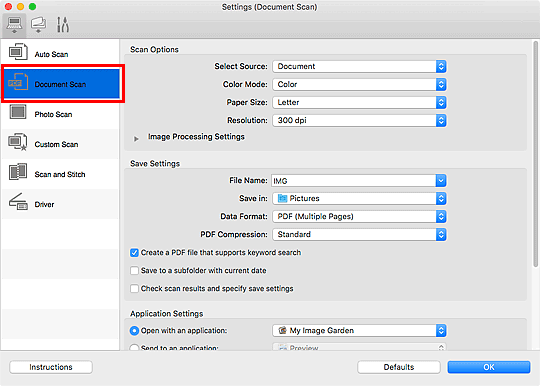
 Hinweis
Hinweis- Für Auflösung (Resolution) kann nur 300 dpi oder 400 dpi eingestellt werden, wenn OCR starten (Start OCR) unter Anwendungseinstellungen (Application Settings) ausgewählt wurde.
-
Wählen Sie unter Anwendungseinstellungen (Application Settings) die Option OCR starten (Start OCR) aus, und wählen Sie dann die Anwendung zum Anzeigen des Ergebnisses aus.
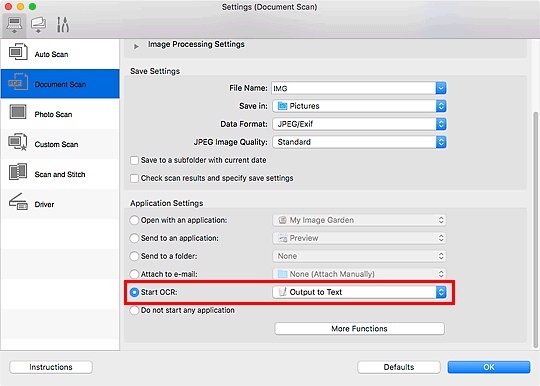
 Hinweis
Hinweis- Wenn eine kompatible Anwendung nicht installiert ist, wird der Text im Bild extrahiert und in Ihrem Texteditor angezeigt. Wenn zwei oder mehr Dokumente gescannt werden, wird der extrahierte Text in einer einzelnen Textdatei angezeigt.
Der anzuzeigende Text basiert auf Sprache des Dokuments (Document Language) im Dialogfeld Einstellungen (Allgemeine Einstellungen) (Settings (General Settings)). Wählen Sie die Sprache aus, die Sie in der Sprache des Dokuments (Document Language) extrahieren und scannen möchten. - Sie können die Anwendung über das Popup-Menü hinzufügen.
- Wenn eine kompatible Anwendung nicht installiert ist, wird der Text im Bild extrahiert und in Ihrem Texteditor angezeigt. Wenn zwei oder mehr Dokumente gescannt werden, wird der extrahierte Text in einer einzelnen Textdatei angezeigt.
-
Klicken Sie auf OK.
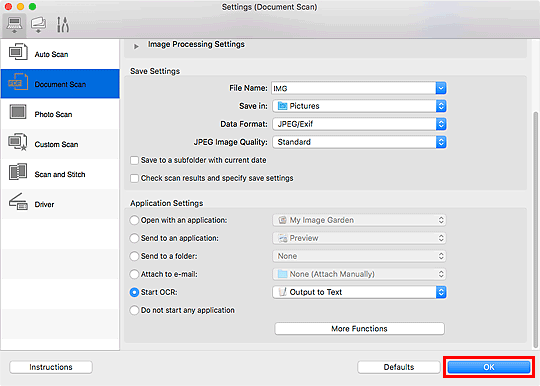
Der Hauptbildschirm von IJ Scan Utility wird angezeigt.
 Hinweis
Hinweis-
Auf den folgenden Seiten finden Sie Einzelheiten zu den Einstellungselementen im Dialogfenster Einstellungen.
-
-
Klicken Sie auf Dokument (Document).
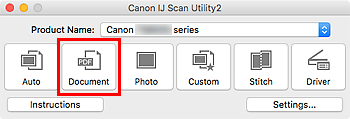
Der Scan-Vorgang wird gestartet.
Nach dem Abschluss des Scanvorgangs werden die gescannten Bilder gemäß Einstellungen gespeichert, und der extrahierte Text wird in der angegebenen Anwendung angezeigt.
 Hinweis
Hinweis- Klicken Sie auf Abbrechen (Cancel), um den Scanvorgang abzubrechen.
-
Der Text, der in Ihrem Texteditor angezeigt wird, dient nur der Orientierung. Text im Bild der folgenden Dokumentarten wird möglicherweise nicht ordnungsgemäß erkannt:
- Dokumente mit Text, dessen Schriftgröße (bei 300 dpi) außerhalb des Bereichs von 8 bis 40 Punkt liegt
- Schräg liegende Dokumente
- Dokumente, die falsch herum platziert wurden, oder Dokumente mit falsch ausgerichtetem Text (verdrehten Zeichen)
- Dokumente, die spezielle Schriftarten, Effekte, Kursiv- oder handschriftlichen Text enthalten
- Dokumente mit schmalem Zeilenabstand
- Dokumente mit Farben im Hintergrund von Text
- Dokumente mit Text in mehreren Sprachen

